
Буває так, що в результаті невірних операцій або випадкового збою накопичувача, ви залишаєтеся без важливої для вас інформації. Що ж робити в таких випадках? Чи є надія врятувати улюблені фотографії або важливі документи? Про це і розповімо вам в нашому матеріалі.
Бекапів багато не буває
Бекапи – всі чули коли-небудь про це, але мало хто в домашніх умовах дійсно користується такими функціями.
Однак всю цінну інформацію дійсно варто зберігати в декількох примірниках. Допоможе в цьому функція резервного копіювання – бекапи.
Це процес створення копії даних на носії, призначеному для відновлення даних в оригінальному або новому місці їх розташування в разі їх пошкодження.
Такі можливості реалізуються або за допомогою вбудованих в операційну систему засобів, або за допомогою стороннього програмного забезпечення. У спеціальних додатках є можливість налаштувати регулярність і час проведення резервування за розкладом, необхідні файли і папки.
Існує принципово кілька способів зберігання резервних даних:
- На локальному комп'ютері, на тому ж самому накопичувачі. Найменш надійний спосіб, який вбереже хіба що від випадкового видалення, адже при виході з ладу диска він потягне за собою і бекапи.
- На резервному або зовнішньому накопичувачі. Такий підхід є найбільш правильним, адже використання додаткового пристрою підвищує загальний відсоток відмовостійкості сховища.
- Зберігання в хмарних сховищах. Такий тип резервування в поєднанні з попереднім методом дає найкращий результат. Так, на додачу до локальних копій ви отримуєте ще онлайн сховище, доступ до якого буде всюди, де є інтернет.
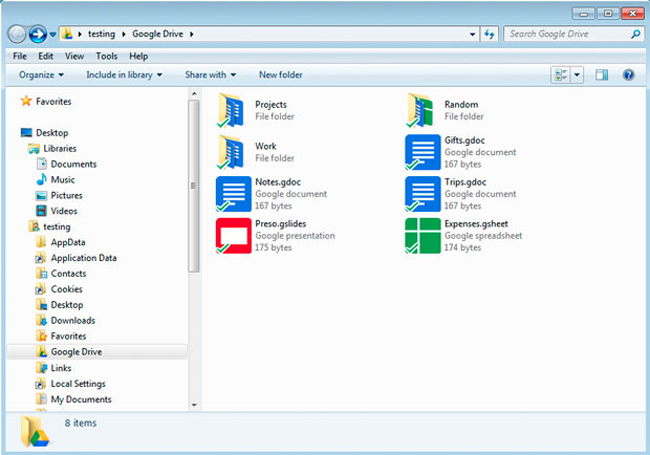
При установці клієнта хмарного сховища в систему, у вас з'являється додаткова папка. Файли, поміщені в неї, синхронізуються і зберігаються віддалено
Що робити, якщо резервних копій немає
У такому випадку варто вдатися до відновлення даних за допомогою спеціальних програм.
Варто відразу згадати, що таке відновлення можливо для файлів, які тільки нещодавно видалили. Все тому, що після видалення з вінчестера дані зберігаються, але ось файлова система їх вже не бачить. На цьому принципі і влаштовані програми з відновлення даних.
Але якщо після очищення буде проведений повторний запис, інформація буде загублена безповоротно. Тому про всяк випадок варто тримати встановленим один з додатків.
Їх існує досить багато, але хочемо виділити кілька з них:
- Recuva - найбільш універсальний безкоштовний засіб для Windows;
- Data Recovery Wizard – програма існує як для Windows, так і для MacOS;
- R-Studio.
Після того, як виявили що важливі файли видалені, запускаємо одну з програм, скануємо поверхню жорсткого диска, вибираємо файли, які необхідно відновити. Profit!
Повторимося: після видалення не можна робити ніякі операції з файлами по копіюванню, переміщенню і т.п. Це може пошкодити вилучені дані.
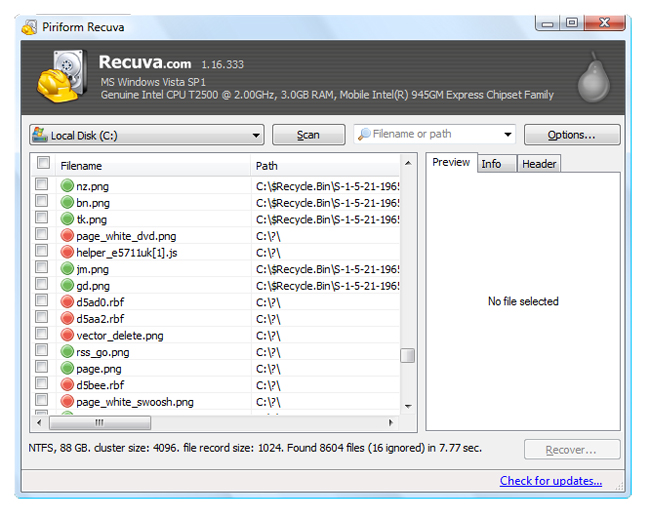
Так виглядає вікно програми Recuva. Вона має приємний і інтуїтивно зрозумілий дизайн
Розбираємося з RAID
Багато чули про таке поняття, але мало хто використовує його в домашніх системах.
Це технологія віртуалізації даних на основі масиву з декількох накопичувачів. Простіше кажучи – якщо в системі декілька вінчестерів однакової ємності, їх можна об'єднати в єдине сховище в ім'я покращення певних характеристик.
Це може бути або збільшення продуктивності, або збільшення відмовостійкості. Останнє і представляє для нас інтерес.
Є такий RAID режим – RAID1. Його суть полягає в тому, що під час запису дані дублюються на два вінчестери одночасно, і вони будуть залишатися в безпеці, поки один з дисків буде функціонувати. Можна сказати, що постійно створюються бекапи всіх даних.
Але такий підхід досить витратний, адже потрібно два диски однакової ємності, з яких ви отримуєте масив обсягом одного з них.
Також необхідно, щоб материнська плата мала вбудований RAID-контролер, або встановлювати додаткову плату розширення, яка реалізує цю функцію.
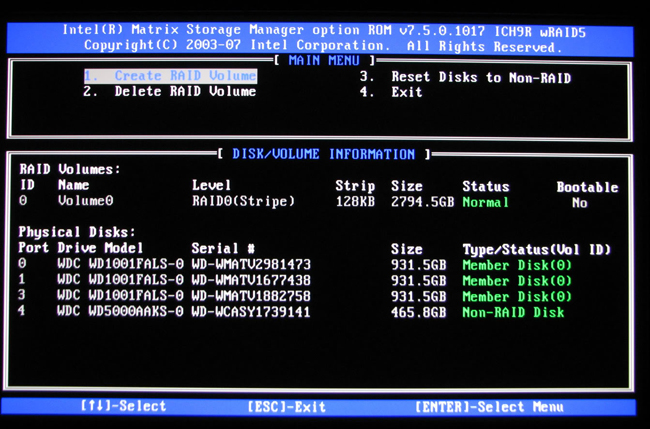
Найчастіше конфігурацію RAID-масиву прийдеться виконувати з-під BIOS
Фізична поломка носія
Але втрата цінних даних може статися не тільки через неуважність при видаленні або програмних збоїв. Бувають випадки поломки електроніки самого накопичувача.
Для жорсткого диска – це вихід з ладу контролера, двигуна шпинделя, голівки, що зчитує. Для дисків SSD і флешнакопичувачів – це поломка контролера або ж самої пам'яті.
Існують спеціалізовані програми для часткового відновлення даних під час роботи з накопичувачами, які складно зчитати, або вони працюють не на 100%. Але більш правильний підхід, це звернутися до професіоналів, які зроблять все маніпуляції у відповідних умовах.
Такі фірми заміняють неробочі частини донорськими елементами з інших дисків. Також всі операції відбуваються в спеціальних кімнатах, де відсутній пил і є спеціальні інструменти для роботи з магнітними пластинами вінчестерів.
У деяких випадках необхідне використання програмно-апаратного комплексу PC-3000. Такі пристрої дозволяють відновлювати дані як з класичних жорстких дисків, так і дані з флешпам'яті.


Так виглядають плати комплексу PC-3000
Остаточне знищення
Не завжди треба відновлювати видалені дані з накопичувачів. Іноді є необхідність в повному видаленні інформації без можливості відновлення. Прикладом такої ситуації може бути продаж власного вінчестера.
У такому випадку можна використовувати програму згадану раніше – Recuva. Для цього необхідно просканувати накопичувач, вибрати необхідні файли, в контекстному меню вибрати пункт «Надійно видалити». Готово.
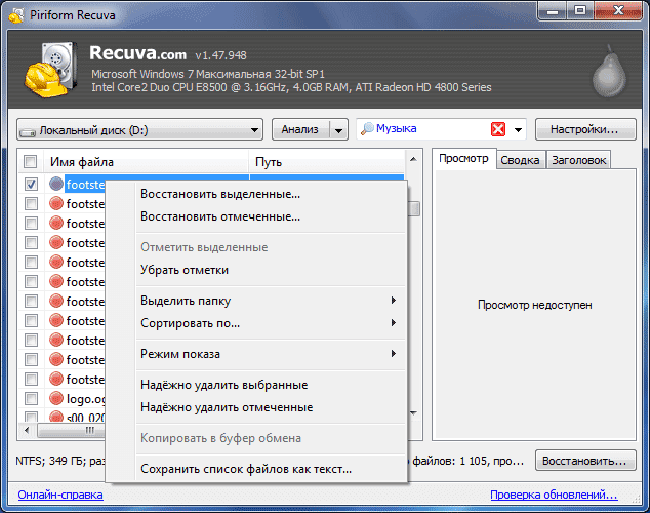
Надійне видалення в програмі Recuva
Сподіваємося, наш матеріал був для вас корисним і допоміг вам відновити або ж надійно видалити ваші дані.
Автор: Сергій Коростелкін, редактор hotline.ua
